לאחר שחרור גרסה חדשה של iOS מדי שנה, משתמשי iPhone רבים משדרגים כדי לחוות את התכונות העדכניות ביותר, אך הבעיה שמתעוררת לעתים קרובות היא לא ניתן לעדכן את iOS.
למה האייפון שלי לא יכול לעדכן? ישנן סיבות רבות לכך שלא ניתן לעדכן את iOS. ייתכן שגרסת ה-iOS ישנה מדי לעדכון, האייפון לא יכול לבדוק אם יש עדכונים, או שאין מספיק מקום במכשיר. אל תהיו עצבניים, נציג מצבים שונים שבהם לא ניתן לעדכן את האייפון ונספק שיטות מתאימות כדי לעזור למעריצי אפל להשלים בהצלחה את שדרוג התוכנה לאייפון iOS 16/17/18.
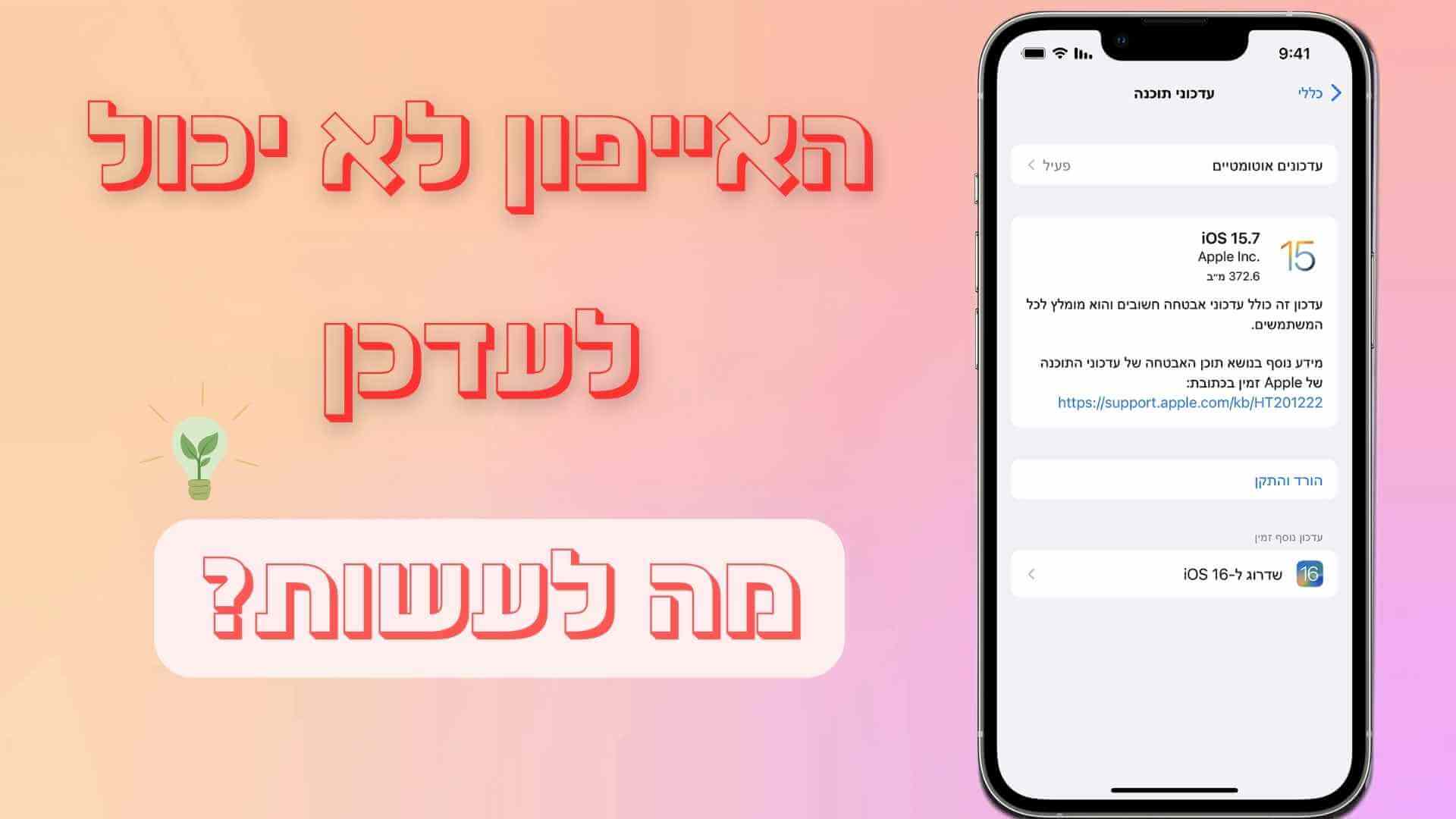
מצב 1: לאייפון אין אפשרות להתקין פריטי עדכון, מה שגורם לעדכון של iOS להיכשל
בעת עדכון iOS 16/17/18, אני נתקל מדי פעם באייפון לא יכול לבדוק אם קיימים עדכונים הנחיות נפוצות הן: לא מצליח להתחבר לשרת העדכונים או לא מצליח לאמת עדכונים.
מצב זה נגרם בעיקר ממכשירי רשת שמונעים מ-iOS להתקין עדכונים. אתה יכול לנסות לפתור את הבעיה של אי-אייפון שלא יוכל לעדכן משלושת ההיבטים הבאים.
1 שנה חיבור לרשת
למה אני לא יכול לעדכן את iOS 16/17/18 ? בדרך כלל הסיבה שבגללה iOS 16/17/18לא יכול להתקין עדכונים נובעת מחיבור רשת לא יציב, ללא אות, הפרעה או חסימת חומת אש, מה שמונע ממנו להתחבר לשרת העדכונים של אפל לצורך אימות.
לפעמים, למרות שחיבור ה-Wi-Fi מופעל, אך אין אות רשת מחובר, תופיע הנחיה "מכיוון שהוא אינו מחובר יותר לאינטרנט". במקרה זה, אנא שנה לרשת אחרת כדי להתחבר.
שלבים: עבור לאייפון "הגדרות" ובחר "Wi-Fi", לחץ על אות ה-Wi-Fi שאליו אתה רוצה להתחבר, לחץ על "הצטרף לרשת זו" ותוכל לראות את ה-Wi-Fi המחובר בהצלחה ב-Wi-Fi אות אינטרנט של עמוד.
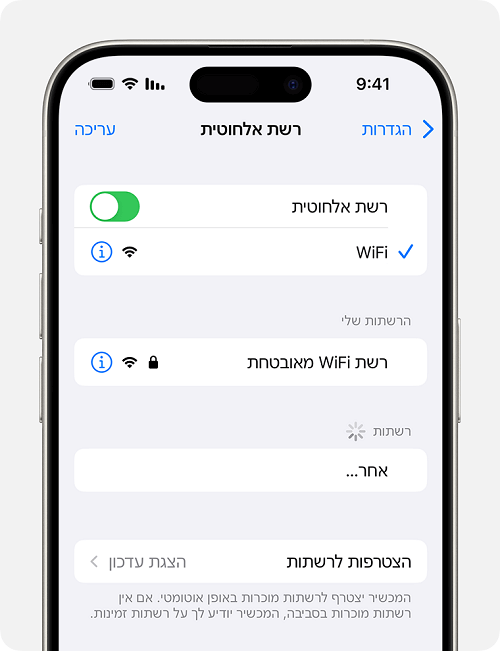
2 הסר את העדכון והורד אותו שוב
כאשר האייפון שלך אינו מסוגל להתקין עדכונים, ייתכן שהדבר נובע מאיטיות, תקלות או פיגור בעת הורדת קובץ העדכון בעבר, וכתוצאה מכך קובץ העדכון אינו שלם או פגום, וכתוצאה מכך ה-iOS אינו יכול להתעדכן.
בצע את השלבים שלהלן כדי למצוא את קובץ העדכון הישן של iOS ברשימת הפונקציות, הסר אותו ולאחר מכן הורד אותו שוב כדי לבטל את הבעיה שלא ניתן לעדכן את תוכנת האייפון.
שלב 1:עבור אל "הגדרות" > "כללי" > "אחסון iPhone", מצא את שם גרסת קובץ העדכון של iOS 16/17/18 ולחץ על "מחק עדכון".
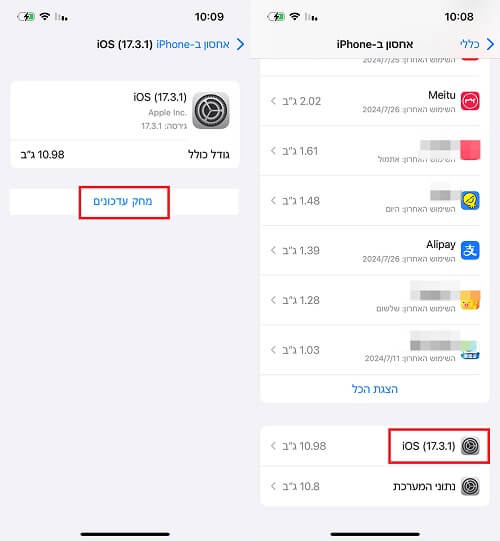
שלב 2:חזור אל "הגדרות" > "כללי" > "עדכון תוכנה" ולחץ על "הורד והתקן" כדי לנסות לעדכן שוב את iOS 16/17/18.
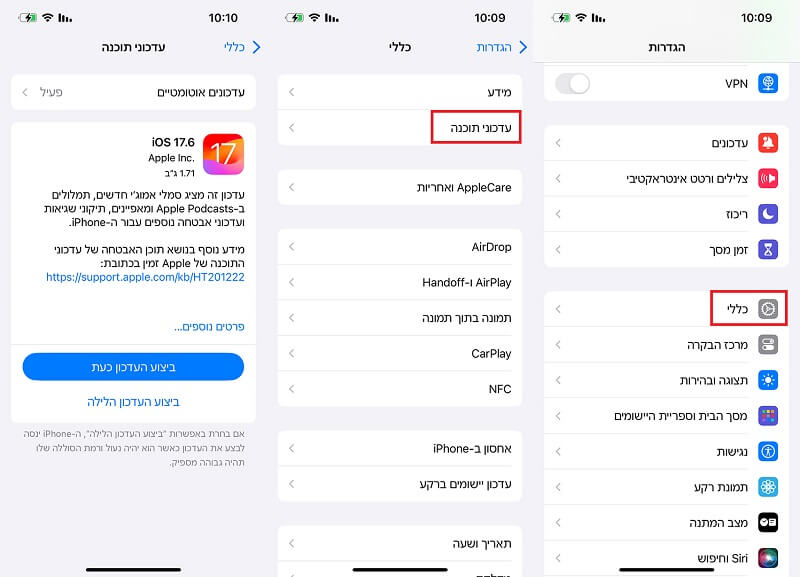
3 החלף את הסוללה המקורית
לא ניתן לעדכן את iOS. ייתכן שהדבר נובע גם מהחלפת סוללת משנה מהמפעל ואי עדכון. אם אי פעם החלפת את הסוללה בסוללה לא מקורית, הסיכוי שלך להיתקל באזהרת "לא ניתן לאמת פריט עדכון" יגדל מאוד.
מכיוון שרוב הסוללות מחוץ למותג אינן מעבדות את ההתאמה בין שבב הסוללה לטלפון דרך מערכת אפל, אין מנוס מכך שלא ניתן לעדכן את האייפון לכן, מומלץ לפנות לחנות ישירה של אפל או למרכז תיקונים מורשה להחליף אותו בסוללה מקורית כדי לראות אם אפל יכולה האם ניתן לפתור את בעיית העדכון?
טיפ
אם האייפון אינו מציג את קיבולת הסוללה המקסימלית, סביר יותר שהוא יוחלף בסוללת מותג או תת-מפעל.
מצב 2: גרסת iOS ישנה מדי ולא ניתן לעדכן אותה
חלק מהמשתמשים המשתמשים בדגמים ישנים יותר ידווחו גם שלא ניתן לעדכן את האייפון 6/6s/7 לאחר ניתוח, מתברר שגרסת ה-iOS ישנה מדי.
ישנן שתי סיבות עיקריות מדוע גרסת האייפון ישנה מדי ואינה ניתנת לעדכון: גרסת ה-iOS אינה תומכת במכשיר בשימוש, ומצב המערכת הנוכחי של אפל אינו זמין ירוק לא יכולת לעדכן את iOS בטלפון שלך.
1 אשר את המכשירים הנתמכים על ידי גרסת iOS
אם גרסת iOS ישנה מדי, לא ניתן לעדכן את האייפון. לכן, תחילה עליך לאשר אם המכשיר תומך בגרסה העדכנית ביותר של iOS 16/17/18.
אם המכשיר שבו אתה משתמש ישן מדי, גרסת ה-iOS שפורסמה על ידי Apple כבר לא תומכת בו, מה שגורם לעדכון התוכנה לאייפון.
דגמים נתמכים ב-iOS 18
- סדרת אייפון 16
- סדרת אייפון 15
- סדרת אייפון 14
- סדרת אייפון 13
- סדרת אייפון 12
- סדרת אייפון 11
- XS/XS Max אייפון
- אייפון XR
- אייפון X
- אייפון 8/8 פלוס
- אייפון SE (דור שני ומעלה)
2בדוק את מצב מערכת Apple
האם ידעת שגרסת iOS ישנה מדי לעדכון יכולה למנוע מהאייפון שלך להתעדכן?
כאשר אפל משחררת גרסה חדשה, מספר רב של משתמשים תורידו את iOS 18 בו-זמנית, מה שיעשה עומס רב על השרת. בעיות טכניות מזדמנות יגרמו לתקופה קצרה של השבתה. מה שגורם לגרסה הישנה של iOS לא ניתן לעדכן.
בשלב זה, עבור אל האתר הרשמי של אפל ולחץ על "סטטוס מערכת נוכחי" כדי לבדוק את המצב של עדכון תוכנת המערכת הנוכחי ולוודא שכל הפריטים נמצאים במצב ירוק.
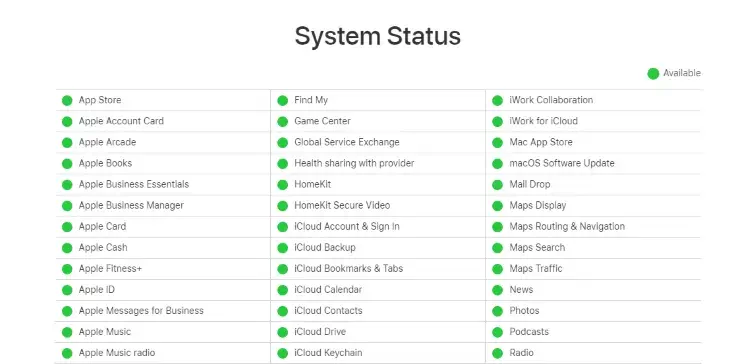
3 עדכן דרך המחשב
כאשר גרסת iOS ישנה מדי ולא ניתן לעדכן, כדאי לנסות לעדכן את האייפון דרך המחשב!
מכיוון שהמערכת תמחק את כל הנתונים וההגדרות באייפון שלך בעת עדכון הגרסה, אנא גבה את נתוני האייפון שלך לפני עדכון גרסת iOS.
שלב :פתח את הגרסה העדכנית ביותר של iTunes וחבר את האייפון שלך למחשב שלך לחץ על הסמל "נייד" כדי לעבור למצב מכשיר, ולחץ על כפתור "בדוק עדכונים" או "עדכן".
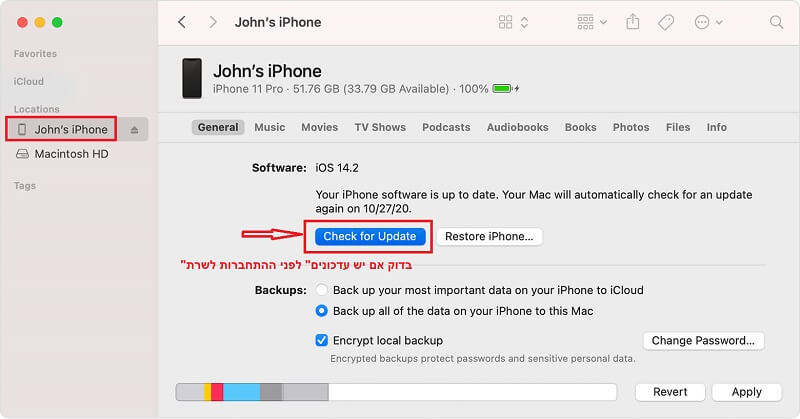
מצב 3: לא מספיק מקום באייפון לא מאפשר לעדכן את iOS 18 /17/16/15
מכיוון שעדכוני אייפון דורשים הורדת תוכנת iOS, שתופסת כמות מסוימת של שטח אחסון, לא ניתן לעדכן את iOS כאשר אין מספיק מקום באייפון.
סימפטום זה הוא למעשה נפוץ מאוד, אז אני אגיד לך איך לפנות שטח אחסון באייפון באופן מיידי כדי לפתור את הבעיה של כישלון עדכון iOS.
1 מחק יישומים בשימוש נדיר
כאשר אין מספיק מקום להוריד ולהתקין עדכונים, מה שגורם בעקיפין לאייפון לא להיות מסוגל לעדכן את iOS, מחיקת תוכנות בשימוש נדיר כדי לפנות מקום היא הדרך הטובה ביותר.
שלב :עבור לאייפון "הגדרות" > "כללי" > "אחסון אייפון", בחר אפליקציות בשימוש נדיר על סמך תדירות השימוש, ולחץ על "מחק אפליקציה" כדי לפנות מקום לעדכונים.
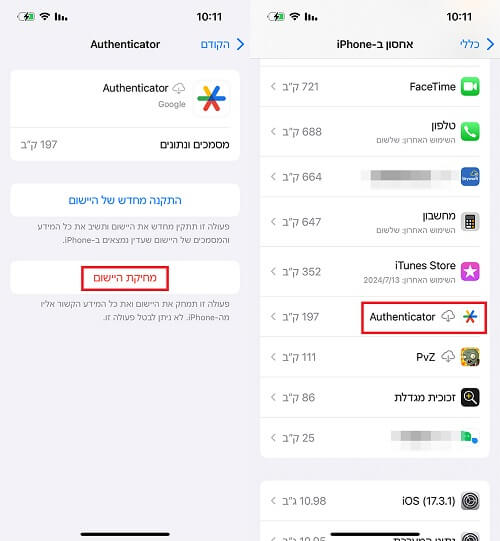
2 נקה קבצים מוסתרים באייפון
על מנת למנוע מהאייפון למלא מקום ולמנוע עדכוני iOS, יש למחוק אפליקציות נסתרות לחלוטין.
בשלב זה, אתה זקוק ל-iMyFone Umate Pro, מומחה לניקוי iOS, שיעזור לך לנקות את כל הקבצים המוסתרים באייפון בלחיצה אחת, כגון מטמון אפליקציות (פייסבוק), שברי קבצים, יומני שימוש וכו', כדי לפנות שטח אחסון ולגרום לאייפון שלא יוכל להתקין עדכונים להיעלם.
שלב 1:הורד, התקן ופתח את iMyFone Umate Pro.
שלב 2:לאחר חיבור הטלפון והמחשב עם כבל שידור, בחר במצב "חיסכון במקום בלחיצה אחת" בדף הבית ולאחר מכן לחץ על "סריקה מהירה".
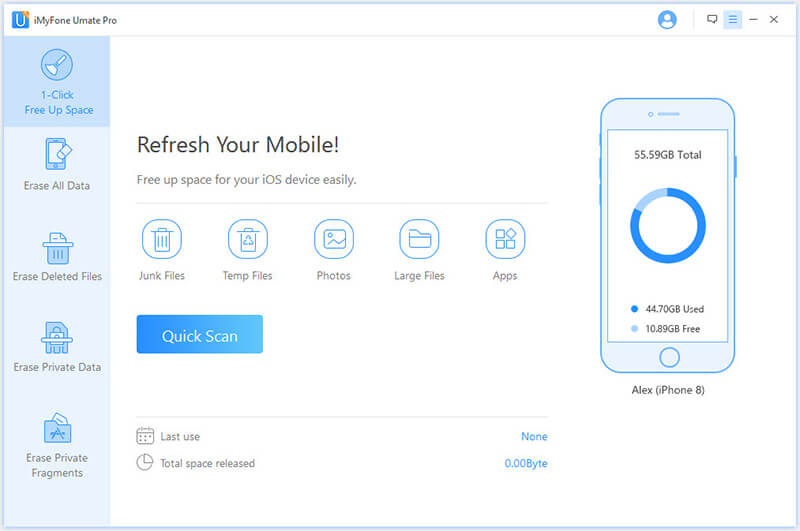
שלב 3:המתן בסבלנות לתהליך הסריקה של אפליקציות נסתרות שניתן למחוק, ולאחר מכן לחץ על "נקה" על הקבצים שברצונך למחוק.
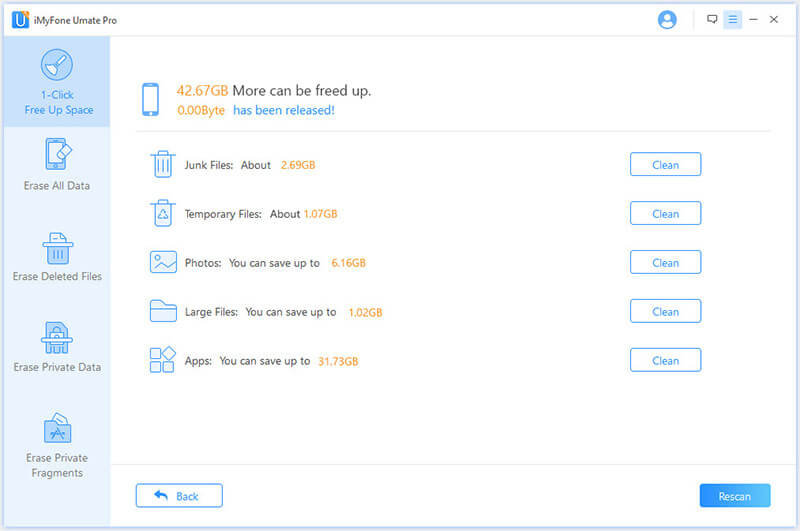
שלב 4:לאחר אישור שמחקת לחלוטין את האפליקציות המוסתרות באייפון שלך ופנית מקום, תוכל להמשיך לעדכן את iOS 16/17/18.
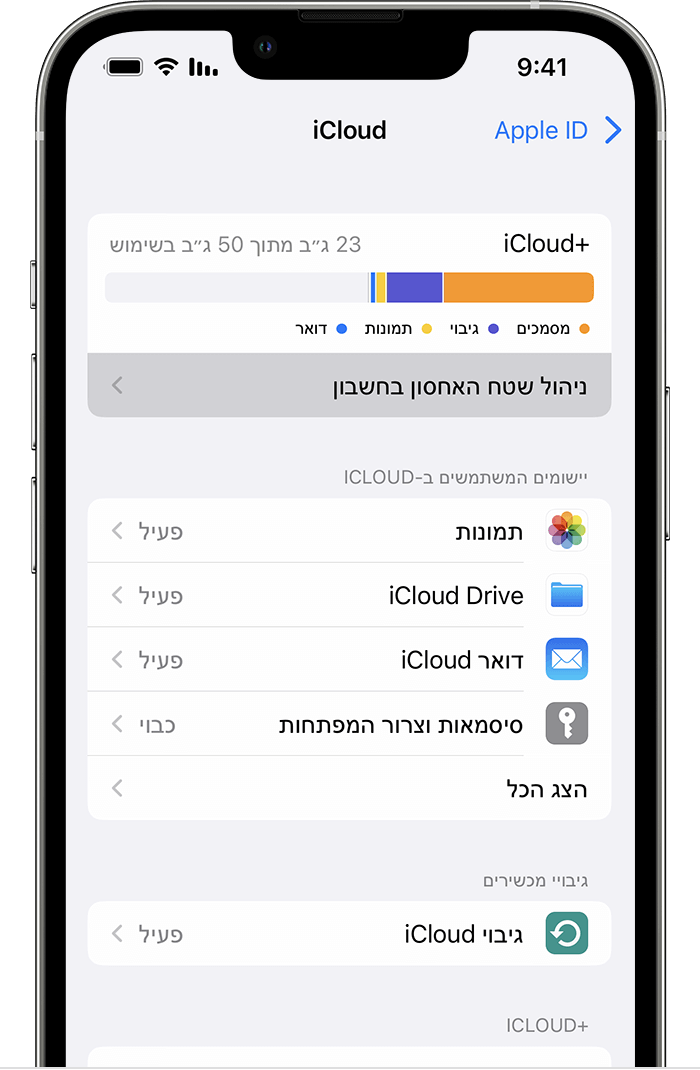
מצב 4: iTunes לא יכול לעדכן את האייפון
אם אתה משתמש ב-iTunes כדי לעדכן את iOS אך מגלה שלא ניתן לעדכן את ה-iPhone שלך, ייתכן שהדבר נגרם מכבל הנתונים USB, גרסת iTunes או הגדרות מחשב אחרות.
מכיוון שישנן סיבות רבות לכוח עליון בעת שימוש במחשב להתקנת תוכנת iOS חדשה, אתה יכול לזהות את הבעיה של אי יכולת לעדכן את iOS על ידי התקנת גרסה חדשה של iTunes או בדיקת קודי שגיאה.
01 התקן את הגרסה האחרונה של iTunes
כאשר iTunes שלך לא מצליח לעדכן את האייפון שלך, אנא נסה לעדכן את iTunes לגרסה העדכנית תחילה.
מחשבי Mac:
פתח את ה-App Store ב-Mac ועבור ל"עדכון פריט" בחלק העליון של חלון ה-App Store אם יש גרסת iTunes לעדכון, לחץ על "התקן" כדי לעדכן לגרסה האחרונה.
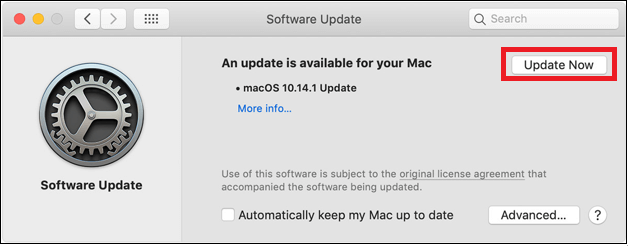
Windows מחשבי :
פתח את iTunes אם יש גרסה חדשה, יופיע חלון הנחיה. אנא לחץ על "הורד את iTunes". אתה יכול גם ללחוץ על "עזרה" > "חפש עדכונים" ולאחר מכן ללחוץ על "הורד את iTunes".
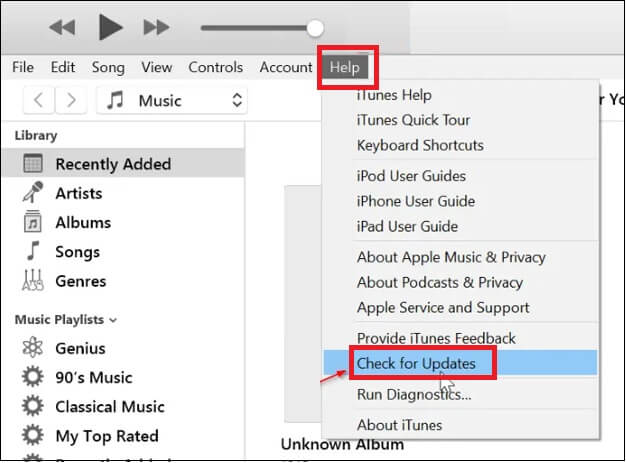
02 בדוק את קוד השגיאה המתבקש
כאשר iTunes לא יכול לעדכן את האייפון, הוא ינחה אותך עם קודי שגיאה רלוונטיים כוללים את שגיאת העדכון של האייפון 4000 ונתקע בעת אימות האייפון.
הנה כמה פתרונות נפוצים ל-iTunes שלא מעדכן את האייפון:
- הפעל מחדש את המחשב והמכשיר
- בדוק את תוכנת אבטחת המחשב
- השתמש במחשב אחר
- עדכון מערכת ההפעלה של המחשב
לשיטות ממוקדות יותר, אתה יכול ללכת ישירות לקודי השגיאה הרשומים על ידי Apple Official לפתרון בעיות של iOS 16 לא ניתן לעדכן.
הפתרון האולטימטיבי לעדכון אייפון נכשל
אם כישלון העדכון של האייפון שלך אינו התסמין הנ"ל, או שהשיטה לעיל אינה פותרת את הבעיה של כשל עדכון תוכנת iOS, אין צורך לדאוג כי הנה הפתרון האולטימטיבי לכל מטרה עבורך - עדכון iOS כלי תיקון iMyFone Fixppo .
iMyFone Fixppo הוא כלי אמין ויעיל שלא רק פותר את הבעיה של אי עדכון של iOS, אלא גם מתקן ביעילות אסונות שונים של שדרוג iOS. תומך בכל מכשירי iOS וגרסאות iOS, כולל האייפון העדכני ביותר 11/12/13/14/15/16 ו-iOS 18/17/16/15/14/13, אין צורך לדאוג לגבי תאימות. בואו לגלות~
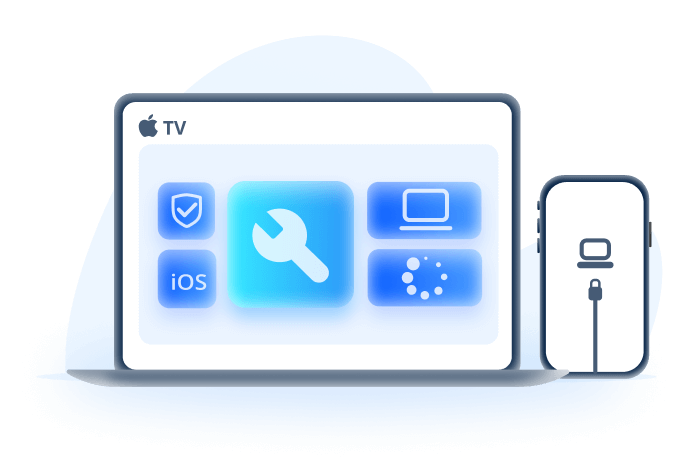
הכוח של iMyFone Fixppo:
- הפעלה פשוטה:הוראות ההוראה ברורות, וטירונים יכולים לפעול באופן עצמאי בבית ללא כל תמיכה טכנית מקצועית.
- שדרוג בלחיצה אחת: בלחיצה אחת כדי לעזור לך לשדרג במהירות ובהצלחה לגרסת iOS החדשה מבלי שתצטרך להוריד את קובץ ה-IPSW בעצמך.
- פרטיות ואבטחה: אין צורך לשלוח אותו לתיקון כדי לפתור את בעיית האייפון שלא יוכל להתעדכן, ואין צורך ב-100% לדאוג לדליפת מידע פרטי בטלפון.
- שדרוג ושדרוג לאחור בחינם: אם אינך יכול לשאת את האסון שנגרם על ידי שדרוג iOS, תוכל לשדרג לאחור את מערכת iOS בחזרה לגרסה הישנה הנתמכת רשמית בכל עת.
- פונקציה חזקה: תומך בתיקון יותר מ-150 בעיות מערכת ואסונות עדכון iOS, כגון אי אפשר להפעיל את האייפון לאחר העדכון, לא ניתן לקבל AirDrop, האייפון קורס, התחממות יתר של האייפון, וכו '
בואו להוריד את התוכנה בחינם ולעקוב אחר ההוראות שלנו שלב אחר שלב!
שלבים לשימוש ב-iMyFone Fixppo כדי לתקן את האייפון שלא מתעדכן:
שלב 1:הפעל את iMyFone Fixppo ולחץ על "שדרוג/שדרוג iOS" עם העכבר.
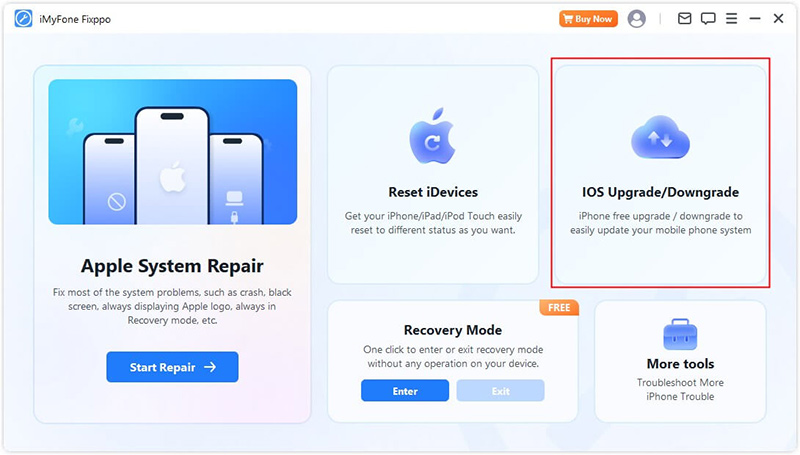
שלב 2:לחץ על "שדרג iOS" ולאחר מכן חבר את האייפון והמחשב באמצעות כבל USB.
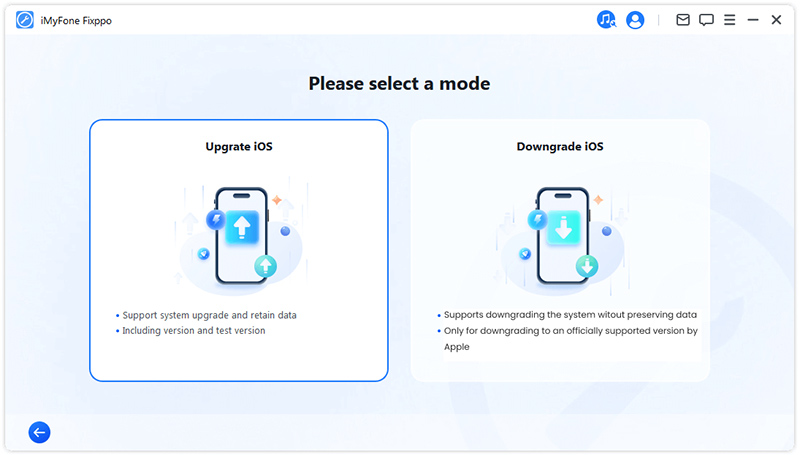
שלב 3:לאחר שהתוכנה תזהה את האייפון, דגם האייפון הנוכחי יוצג בממשק בחר בגרסת 17/18 בטא" ואשר "הורד".
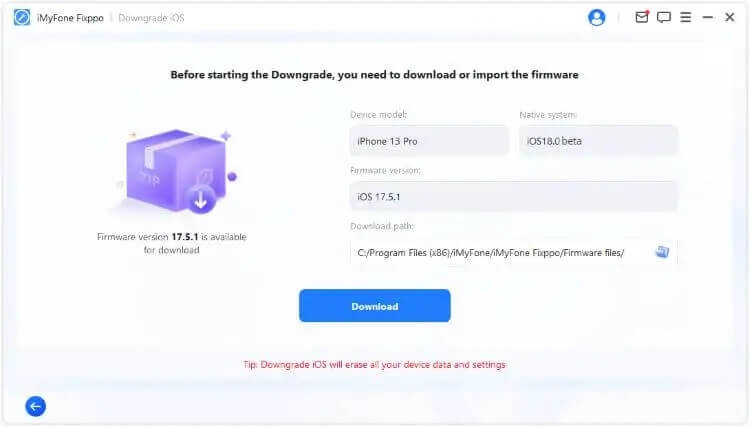
שלב 4:פשוט המתן עד שסרגל ההתקדמות יגמר, והאייפון יופעל מחדש באופן אוטומטי, מה שאומר שהאייפון שודרג בהצלחה לגרסת הבטא של iOS 17/18.
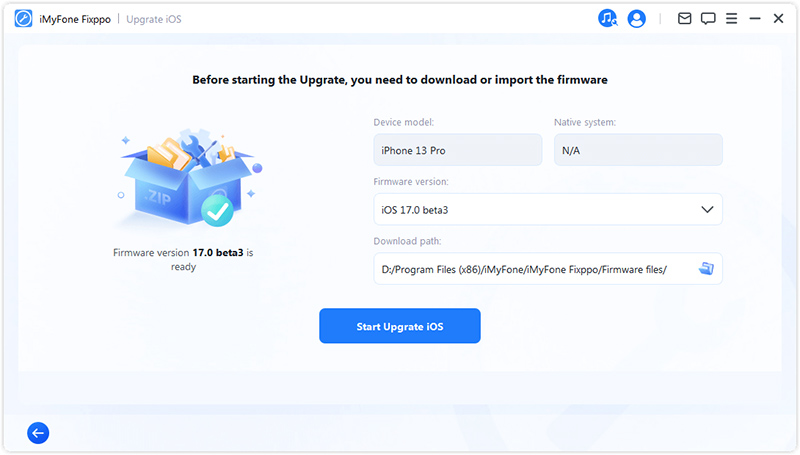
לְסַכֵּם
לְסַכֵּם לאחר קריאת תוכן ההוראה לעיל, אני מאמין שיש לך הבנה כללית של הסיבות לכך שלא ניתן לעדכן את האייפון ושיטות עיבוד קשורות, מכיוון שכל משתמש נתקל במצבים שונים של אי יכולת לעדכן את iOS אם אינך יכול לקבוע את הסיבה ב- ברגע זה, פשוט התמודד עם זה ישירות, אין ערובה שהקבצים באייפון לא יאבדו. בשלב זה, מומלץ להשתמש ישירות ב iMyFone Fixppo . בעיות כשל המתאימות ביותר לצרכים שלך!





